Det er svært at forestille sig at bruge pc uden mus, er det ikke? Selvom berøringsskærmene vokser i popularitet, er og vil mus stadig være den første mulighed, når det kommer til pegeudstyr. I det mindste når det fungerer korrekt.
Det er ikke usædvanligt, at musen bliver defekt af forskellige årsager, og i dag forsøger vi at dække de fleste løsninger, du skal tage i betragtning. Hvis du har problemer med musens bevægelse, skal nedenstående trin hjælpe dig betydeligt.
Sådan løses problemer med musebevægelse i Windows 10
Kontroller musen for mangler
Det første oplagte trin er at kontrollere din mus for mangler. Perifere pegeudstyr er ret tilbøjelige til problemer, både mekaniske eller optiske / laservariationer. Så sørg for at gennemgå disse trin, før vi går videre til andre løsninger:
- Kontroller den mekaniske kugles tilstand. Hvis noget blokerer det, skal du sørge for at fjerne det.
- Det samme gælder optiske mus. Fjern alt, der blokerer for den optiske sensor.
- Slut musen til en anden port eller en anden computer, og se efter ændringer.
- Hvis du bruger PS2-port til musinput, skal du genstarte din pc. Denne port understøtter ikke USB-lignende Plug'n'Play.
- Rengør musens bund fra snavs med en vådserviet.
- Kontroller kablet. Synderen for de fleste problemer er et kabel, der revner efter omfattende brug.
- Hvis du bruger en trådløs mus, skal du kontrollere batteristatus eller udskifte dem.
- Hvis du bruger pegefeltet på en bærbar computer, skal du tørre det af med en let våd aftørring.
Når du har sørget for, at alt er i orden, men musens bevægelse stadig er gået i stå, uregelmæssig eller helt fraværende, skal du fortsætte med nedenstående trin.
Kontroller USB- eller PS2-porte for fejl
Det handler ikke altid om musen, nogle gange kan dit bundkort være årsagen til bevægelsesproblemerne. Hvis du har en alternativ mus, skal du prøve at forbinde den. Glem ikke at skifte mellem portene. Hvis problemerne er vedvarende, er der en stor chance for, at dit bundkort er defekt. USB- eller PS2-porte er også tilbøjelige til fysisk skade, især hvis du ikke er forsigtig med at tilslutte / frakoble enheder.
Hvis det er tilfældet, råder vi dig ikke til at prøve at reparere det selv, men snarere tage det til service, hvor en professionel tekniker kan kontrollere stikkene og forhåbentlig løse det aktuelle problem..
Sørg for, at overfladen er passende
Mekaniske mus er kendt for problemer med en upassende overflade. Den optiske mus er lidt mere tolerant, men musepuden er altid en solid løsning, når den uberegnelige opførsel starter. Du kan bruge forskellige overflader, og alt fungerer muligvis som beregnet. Men af sikkerhed og præcision skal musemåtte give dig optimal ydelse og bedre trækkraft.
Desuden er de ret billige og kommer i forskellige farver, så du stort set kan vælge ethvert mønster, du ønsker.
Geninstaller drivere
Software. Hvis hardware ser ud som før, men alt pludselig tog en forkert drejning, efter at du geninstallerede systemet, skal du ikke lede længere. Som du sikkert er opmærksom på, er drivere afgørende for problemfri brug af hardware. Så sørg for at tjekke dem ud, før du vredt smider musen væk.
Ud over de musedrivere, der for det meste er generiske, skal du kontrollere USB-perifere drivere.
Hvis du er usikker på, hvordan du opdaterer dine drivere, skal du følge disse instruktioner:
- Højreklik på Start, og åbn Enhedshåndtering under Administrative værktøjer.
- Hvis du bemærker udråbstegn, skal du sørge for at højreklikke og opdatere den urolige enhed.
- Naviger til mus og andre pegeudstyr.
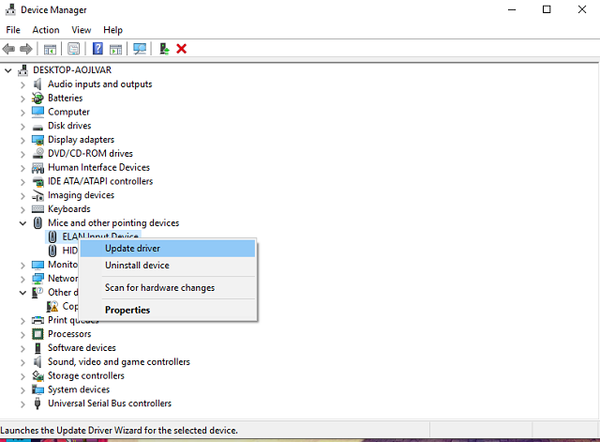
- Højreklik på din mus fra listen, og klik på Opdater driversoftware.
Derudover kan du afinstallere musedriveren og genstarte din pc. Driveren skal installeres automatisk via Windows Update, og alle mulige software-relaterede problemer skal løses med det samme.
Kontroller forbindelsen
Trådløse mus er gode, men du bliver stadig nødt til at opretholde en passende afstand for at de skal fungere som beregnet. De fleste af dem har et effektivt signalområde op til et par meter. Så gå ikke for langt, hvis du vil have optimal ydelse og problemfri brug.
Desuden kan signalinterferens også medføre problemer. Så sørg for at bruge en trådløs mus eller mus / tastaturkombination ad gangen. Derudover anbefaler vi dig at deaktivere indbygget Bluetooth, mens du bruger perifere inputenheder.
Tredjeparts programmer påføring
Selvom det ikke er almindeligt, at nogle tredjepartsapplikationer påvirker noget så forenklet som en mus, er der en chance for, at de måske gør det. Især hvis du bruger nogle tilpasningsværktøjer til pegeudstyr, der kan påføre systemindstillingerne og forårsage kaos.
Hvis du stadig oplever problemer med musen, skal du sørge for at afinstallere dem og fortsætte med at bruge systemet som hovedindehaver af musens præferencer.
Virus og malware
Og sidst men ikke mindst er plads reserveret til irriterende vira, der kan forårsage hele bundt af problemer, inklusive museproblemer. Brug din tredjeparts antivirusløsning eller Windows Defender til at scanne efter mulige indtrængen, og du løber forhåbentlig problemer.
Desuden, hvis du ikke kan bruge din mus under fejlfinding, kan du bruge tastaturet til at simulere musens bevægelse.
Det skulle gøre det. Vi håber, at dette hjælper dig med at løse dine problemer. Hvis du har yderligere spørgsmål eller alternative løsninger vedrørende emnet, er kommentarfeltet lige nedenfor.
 Friendoffriends
Friendoffriends



![Microsoft udruller Windows 8.1 Enterprise Preview [Download]](https://friend-of-friends.com/storage/img/images/microsoft-rolls-out-windows-81-enterprise-preview-[download].jpg)